Kaip nustatyti statinį IP adresą „Debian 9“
Šiame vadove parodysiu, kaip nustatyti statinį IP „Debian“ darbalaukyje ar serveryje. Pagal numatytuosius nustatymus „Debian“ diegimo programa bandys gauti IP per DHCP. Daugeliu atvejų tai yra pageidautina, nes tai paprasta ir veikia be jokios konfigūracijos, ypač namuose.
Tačiau jei ketinate, kad jūsų kompiuteris būtų serveris, ar norite nuspėti jį spręsti per fiksuotą IP adresą, priskyrimas statiniam IP yra geriausias pasirinkimas. Tačiau prieš pradėdami turėsite įsitikinti, kad IP, kurį norite suteikti savo mašinai, yra unikalus ir nenaudojamas jūsų tinkle.
Nustatyti, kokį IP naudoti
Jei duomenų centro aplinkoje kuriate „Debian“ serverį, duomenų centras jums suteiks informaciją, kurią naudosite. Jei juos skiriate patys, patikrinkite maršrutizatorių ir kitus kompiuterius, kad pamatytumėte, kokias tinklo konfigūracijos vertes jie naudoja.
Pvz., Jei jūsų maršrutizatorius adresuojamas per 192 adresą.168.1.254, tada galiojantys IP greičiausiai bus 192.168.1.Nuo 1 iki 192.168.1.253. Be to, norėsite patikrinti kitus paskirtus IP adresus, kad įsitikintumėte, jog norimas naudoti adresas yra nemokamas.
Greičiausias ir paprasčiausias būdas gauti tinklo kaukės ir šliuzo nustatymus būtų pažvelgti į kitas tinklo mašinas. Jei jie veikia tinkamai, paprastai galite pasitikėti tais parametrais, ypač jei jie naudoja DHCP, kad automatiškai prisijungtų prie tinklo. „Windows“ įrenginiuose komandinėje eilutėje esančioje komandoje „ipconfig“ bus rodoma išsami informacija apie tos mašinos tinklo nustatymus. „MacOS“ ir „Linux“ mašinose tą patį atliks „ifconfig“ arba „ip addr show“ komanda.
Pulto metodas po įdiegimo
Tai yra pageidaujamas (ir tikriausiai vienintelis) metodas, kurį reikia naudoti „Debian“ mašinai, skirtai naudoti serveryje, ypač jei jis yra duomenų centre.
Per SSH ar vietinį terminalą turime tapti šakniniais. Arba prisijunkite kaip root, arba tapkite root su komanda su. Galbūt anksčiau naudojote sudo paleidžiant šaknines komandas, tačiau sudo pagal numatytuosius nustatymus nėra sukonfigūruotas naujam „Debian“ diegimui, todėl šioje pamokoje naudosime su.
Kai esate šaknis, paleiskite:
ip nuorodų šou
Tai parodys visų jūsų tinklo įrenginių sąrašą. Kai žinosite savo tinklo plokštės pavadinimą, paleiskite:
nano / etc / network / interface
Jei norite naudoti „vim“, „emacs“ ar kitą redaktorių, pakeiskite „nano“ pasirinktą redaktoriaus pavadinimą.
Kai būsite faile, galite pridėti šias konfigūracijos eilutes, kad pridėtumėte savo IP. Atkreipkite dėmesį, kad et0 turite pakeisti į anksčiau atrastą tinklo įrenginio pavadinimą, o IP adresą, tinklo kaukę ir vartus į anksčiau atrastas vertes.
auto eth0 iface eth0 inet statinis adresas 192.168.1.200 tinklo kaukė 255.255.255.0 vartai 192.168.1.254
Išsaugokite failą (nano kalba tai daroma paspaudus CTRL + X, tada paspauskite Y, kai paprašoma išsaugoti), tada galite arba paleisti (kaip šakninį):
iš naujo paleiskite tinklą.paslaugą
Arba tiesiog perkraukite savo kompiuterį, kad suaktyvintumėte naują IP.
Jei norite prie tos pačios sąsajos pridėti kelis IP adresus arba galbūt pridėti IP pseudonimą prie tos pačios sąsajos, naudokite eth0: 0, eth0: 1 ir kt. (pakeisdami eth0 savo įrenginio pavadinimu), padidindami reikšmę po dvitaškio, už kiekvieną papildomą IP adresą, kurį norite pridėti.
Grafinis metodas po įdiegimo
Jei jūsų sistema jau įdiegta ir neturite sukonfigūruoto grafinio darbalaukio, galite naudoti konsolės metodą, kaip aprašyta anksčiau. Tačiau jei turite įgalintą grafinį darbalaukį, galite naudoti „NetworkManager“ konfigūracijos ekranus. Ekrano kopijos ir instrukcijos skirtos MATE darbalaukiui, tačiau visose darbalaukio aplinkose instrukcijos bus labai panašios.
MATE spustelėkite Sistema -> Nuostatos -> Internetas ir tinklas -> Tinklo jungtys:
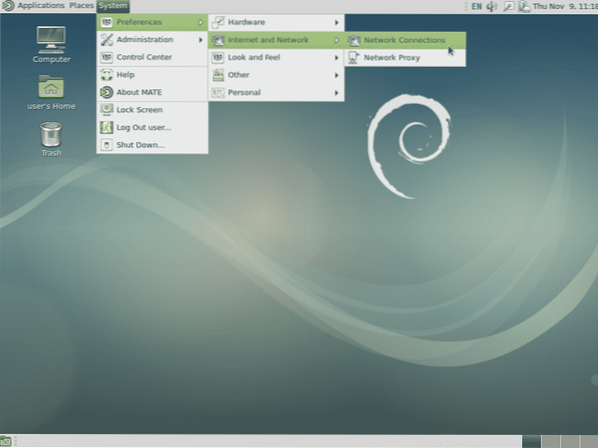
Tada pasirinkite tinkamą ryšį (greičiausiai laidinis ryšys 1) ir spustelėkite Redaguoti:
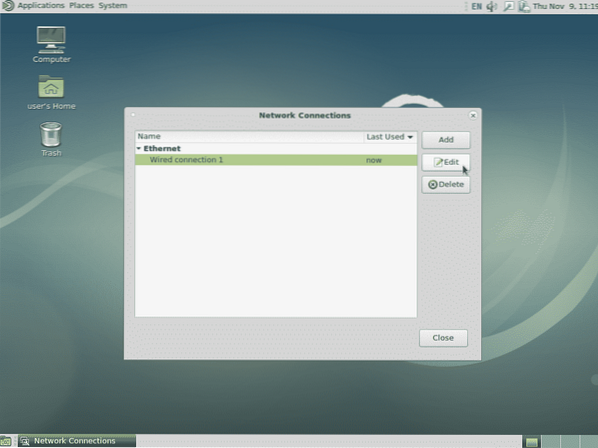
Kitame ekrane spustelėkite „IPv4“ nustatymai, tada spustelėkite Pridėti, tada įveskite IP, tinklo kaukę ir numatytąjį šliuzą. Toliau pateiktame pavyzdyje pridėjau mūsų pavyzdines vertes, kaip anksčiau naudota, todėl būtinai pakeiskite vertes, kad atitiktų jūsų reikalavimus.
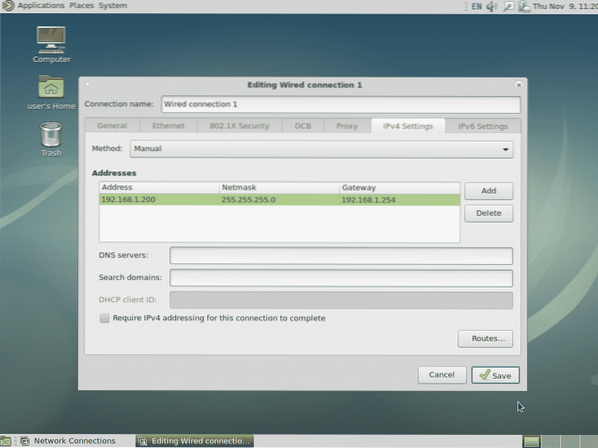
Baigę spustelėkite Išsaugoti ir bus pridėtas statinis IP.
Taip pat galite naudoti šį metodą, jei norite prie tos pačios sąsajos pridėti kelis IP adresus arba apibrėžti IPv6 ar bet kokius kitus reikalingus nustatymus.
Grafinis metodas diegimo metu
Šis metodas geriausiai tinka namų ar mažų biurų įrenginiams, kuriuose naudojama „Debian“ darbalaukio sąsaja. Diegimo programos tinklo aptikimo etape galite spustelėti atšaukti, kuris pateks į tokį ekraną:
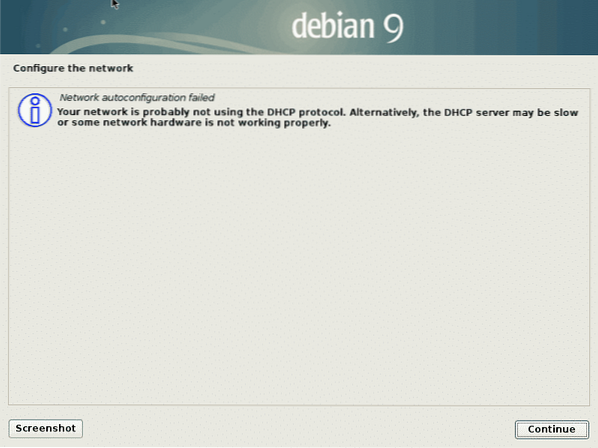
Spustelėjus „Tęsti“ pateksite į kitą ekraną, kuriame turėsite galimybę rankiniu būdu sukonfigūruoti tinklą. Pasirinkite šią parinktį, tada dar kartą spustelėkite Tęsti.
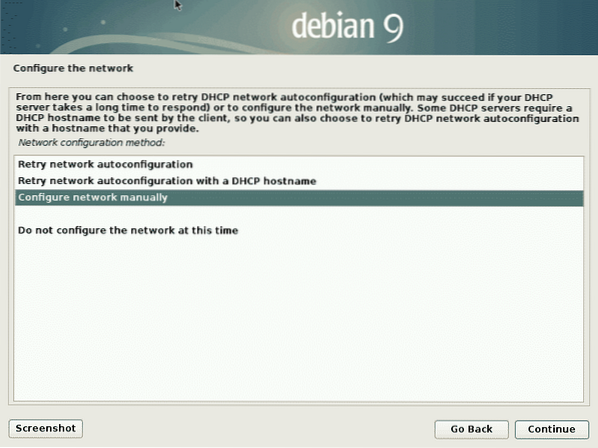
Po to būsite paraginti pateikti tinklo informaciją (t.e. IP adresas, tinklo kaukė ir kt.).
Jei praleidote galimybę spustelėti atšaukti aptikdami tinklą, galite spustelėti „Grįžti“ ir pasirinkti „Konfigūruoti tinklą“, kad pasiektumėte tą patį rezultatą.
Teksto metodas diegimo metu
Įdiegimo metu teksto metodas yra identiškas aukščiau pateiktam grafiniam metodui, išskyrus tai, kad ekrane bus teksto valdomi meniu. Paraginimai ir veiksmai yra kitaip.
 Phenquestions
Phenquestions


